Оформление продаж и возвратов в РМК с оплатой по СБП в 1С Управление торговлей
В розничной торговле может применяться оплата через банковское приложение со сканированием QR-кода с экрана или чека в рамках системы быстрых платежей (СБП), которая разработана Банком России и АО "Национальная система платежных карт".
Примечание
Рассматриваемый сценарий работы предполагает оплату по СБП без использования эквайрингового терминала. Некоторыми банками используются терминал, которые также могут отображать QR код для оплаты, а покупатель может считать этот код с экрана терминала. С точки зрения учетной системы, если команда оплату была передана на эквайринговый терминал, то оплата будет отражена как оплата банковской картой и не относится к рассматриваемому ниже сценарию.
Настройка программы для работы в РМК с оплатой по СБП
Для приема оплаты по СБП необходимо создать карточку договора подключения к платежному сервису с банком в справочнике Казначейство – Эквайринг - Договоры подключения к платежным системам.
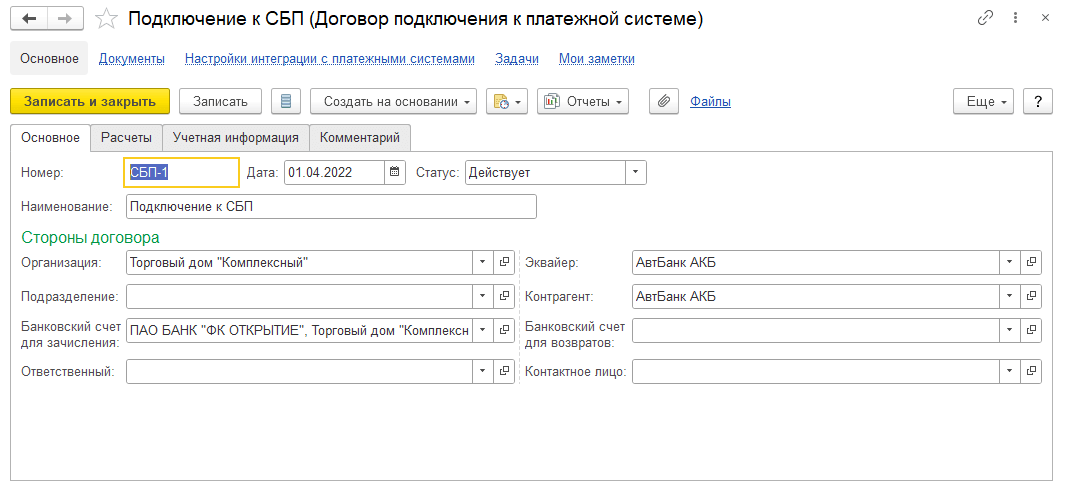
В карточке договора на закладке Расчеты указывается в реквизите Платежи проводятся через указывается СБП и настраивается подключение к СБП по гиперссылке + Настройка подключения к платежной системе.
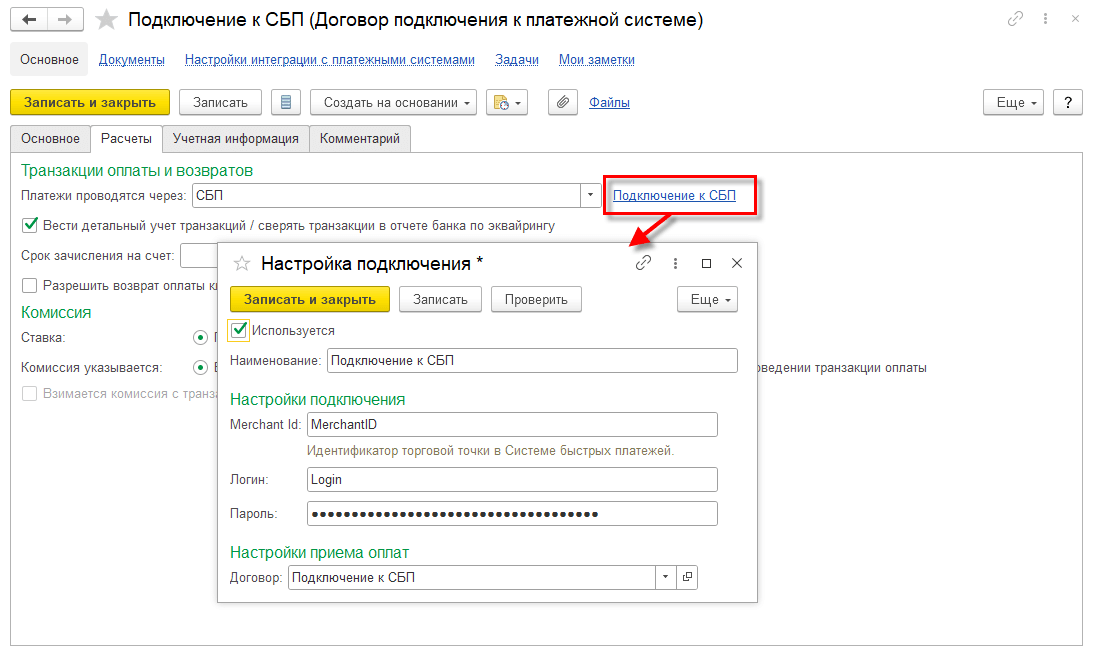
Настройки подключения определяются банком. Настройка доступна пользователю с полными правами или пользователь, в профиль доступа которого включена роль Настройка подключения к СБП.
Этот договор также нужно прописать платежную систему в настройках РМК для рабочего места (НСИ и администрирование – Администрирование – РМК и оборудование – Настройки РМК для текущего рабочего места).
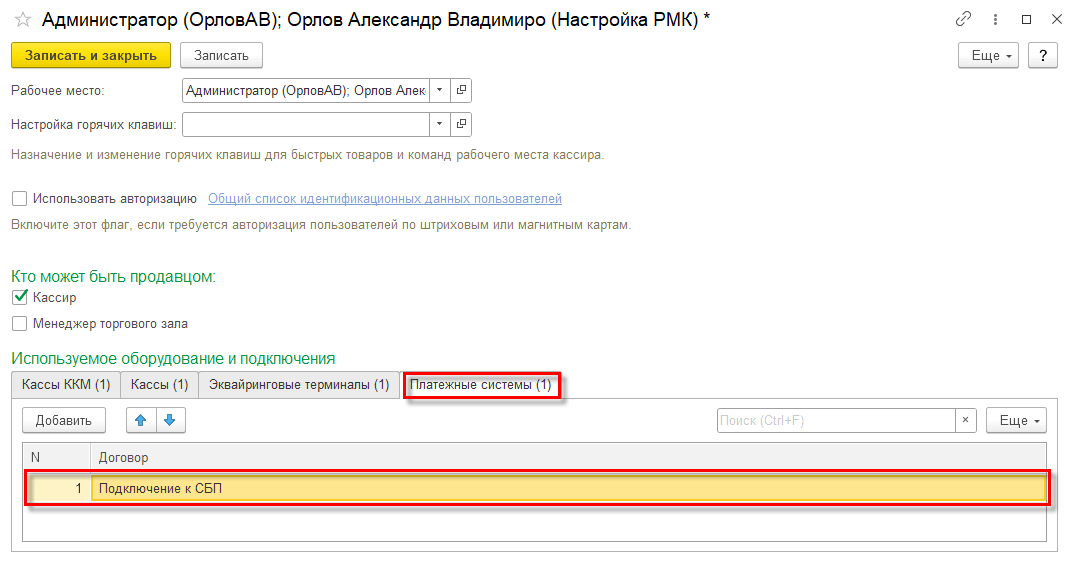
Открытие кассовой смены
В РМК, прежде чем приступить собственно к продажам, необходимо выполнить ряд подготовительных операций, прежде всего, открыть кассовую смену по команде Операции с ККМ – Открыть смену.
Оформление продаж и печать чека при оплате по СБП
Оформление продажи в РМК начинается по кнопке Новый чек. Товары в чек можно подобрать считыванием штрихкода сканером, ручным вводом штрихкода, а также с помощью клавиатуры и мыши, если они подключены, используя диалоговое окно подбора товаров (команда Поиск).
Цена продажи подставляется по заданному для склада розничному виду цен. Автоматические скидки применяются при нажатии кнопки Рассчитать скидки. Дополнительно могут быть назначены Ручные скидки. Их назначает самостоятельно оператор-кассир, если это предусмотрено настройками. При установке функциональной опции НСИ и администрирование – Настройка НСИ и разделов – Продажи – Розничные продажи – Назначить скидку по кнопке «Расчет» в чеке ККМ перечень доступных скидок будет выводиться автоматически.
После заполнения табличной части можно переходить к оплате. При наличии настроенного подключения к СБП в РМК доступна кнопка Оплатить СБП. Также кнопка Оплатить СБП будет доступна в форме смешанной оплаты, что можно использовать, в частности, в случае, если используется оплата бонусами.
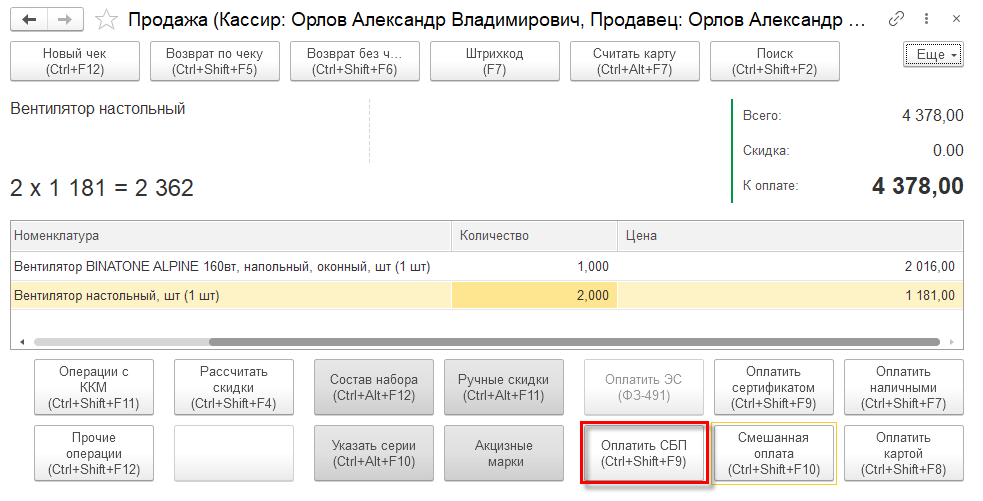
Нажатие на кнопку Оплатить СБП запускает помощник, который автоматически определяет настройку подключения к платежной системе текущего рабочего места для проведения оплаты. Если для текущего рабочего места указано более одного договора подключения к платежным системам, отображается форма выбора подключения.
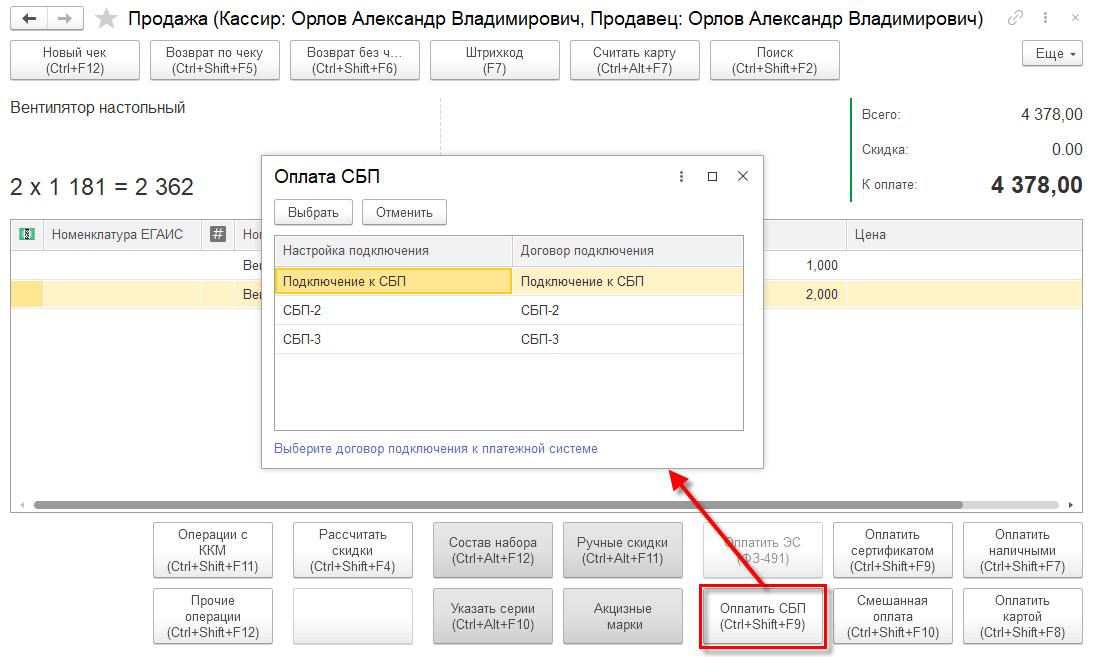
После выбора настройки подключения к платежной системе запрашивается QR-код оплаты. На время проведения запроса и получения ответа отображается форма ожидания. При запросе выполняется проверка, не был ли ранее по документу сгенерирован QR-код оплаты и произведена оплата.
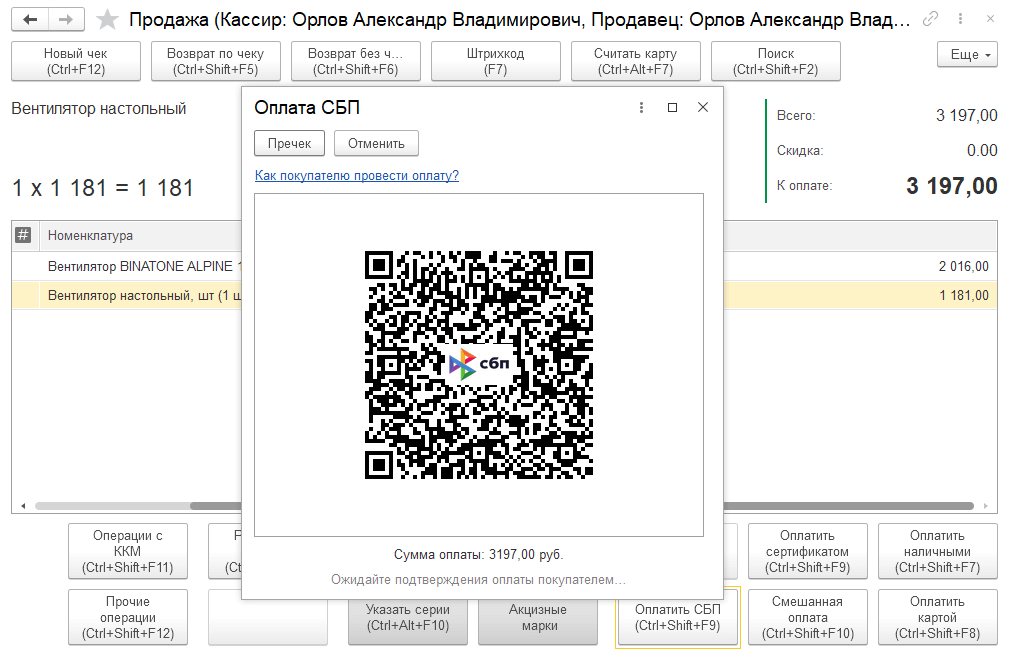
После получения QR-кода для оплаты его нужно предоставить покупателю. Если подключен дисплей покупателя, QR-код оплаты выводится на дисплее покупателя, иначе QR-код оплаты автоматически выводится на кассовой ленте. В случае необходимости в любой момент можно вывести QR-код оплаты на кассовую ленту, нажав кнопку Пречек.
По гиперссылке Как покупателю провести оплату? можно посмотреть инструкцию.
До получения статуса оплаты, на форме РМК документа отображается информация по ожидаемой сумме оплаты СБП.
В случае неполучения ответа от СБП за указанное в настройках время или получения ответа со статусом ошибки, выводится форма в которой моно выбрать возможные дальнейшие действия: Повторить, Подтвердить (вручную), Отложить чек, Отменить.
После получения из платежной системы положительного ответа за указанное в настройках время ожидания, открывается форма смешанной оплаты в упрощенном виде - на форме оплаты отображаются только необходимые элементы для завершения операции и пробития фискального чека с этим видом оплаты (кнопка Пробить чек).
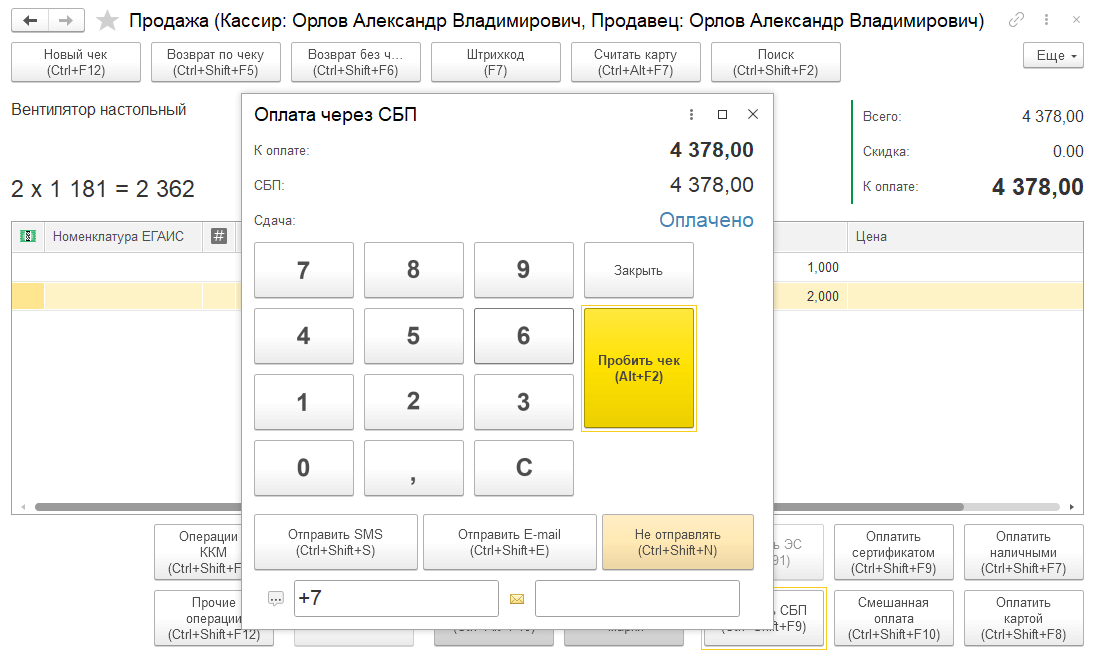
В чеке будет указан способ расчета – «полный расчет», а сумма оплаты отображается в строке «безналичными». В чеке также может выводиться информация для отмены оплаты по СБП в случае возврата товаров.

Отработка ошибочных ситуация при оплате по СБП
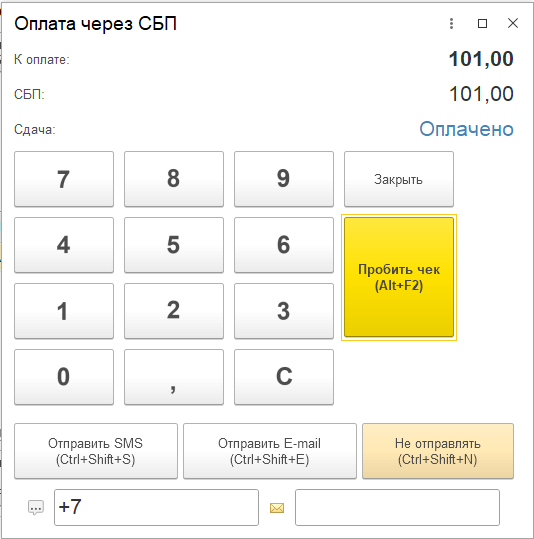
На этапе получения статуса оплаты по QR-коду оплаты платежная система может вернуть ошибку или за время ожидания получения статуса оплаты, установленное в ИС, может истечь. В этой ситуации отображается форма с сообщением об ошибки внесения оплаты, в которой также предусмотрены кнопки, которые позволяют выполнить следующие действия:
■ Повторить – запустить повторно процесс внесения оплаты.
■ Подтвердить – вручную указать, что оплата получена. Кнопка доступна в случае наличия соответствующих прав у кассира (в справочнике Настройки продавцов указана опция Разрешить оплату без подтверждения от СБП.
■ Отложить чек - документ переводится в статус отложенного чека и по документу запускается процесс отложенного получения статуса оплаты. При этом отменяются все проведенные оплаты, кроме оплаты СБП, чек откладывается с резервированием, в табличной части Оплата платежными картами документов Чек ККМ и Реализация подарочных сертификатов добавляется запись оплаты СБП со статусом оплаты Ожидает подтверждение. До получения статуса оплаты, на форме РМК документа отображается информация по ожидаемой сумме оплаты СБП. Получение отложенных статусов осуществляется:
● Регламентным заданием Загрузка статусов операций СБП
● По нажатию кнопки Обновить статусы оплат СБП в журнале Чеки ККМ.
■ Отменить - отменяется процесс приема оплаты СБП. Данный вариант выбирается только в том случае, если покупатель не смог открыть банковское приложение или отсканировать QR-код оплаты. Если покупатель в банковском приложении нажал кнопку оплаты и последовала любая ошибочная ситуация на стороне системы, пользователь системы обязательно должен использовать режим Отложить чек.
Подробно обработка ошибочных ситуаций описана ниже.
При получении оплаты СБП ошибочные ситуации могут произойти на следующих этапах:
■ Получение QR-кода оплаты
○ Для документа уже есть QR-код оплаты и он оплачен
○ Прочие ошибки при получении QR-кода оплаты
■ Вывод QR-кода оплаты на фискальную ленту
■ Получение статуса оплаты
Также ошибочной ситуацией считается ситуация, при которой пользователь провел оплату в приложении банка, но подтверждение оплаты не было получено в системе. Проведенную оплату СБП нельзя отменить, можно только вернуть по чеку возврата. Описание обработки данной ситуации в разделе «Режим отложенного получения статуса оплаты».
На этапе получения QR-кода оплаты предварительно проверяется, не был ли ранее по документу сгенерирован QR-код оплаты.
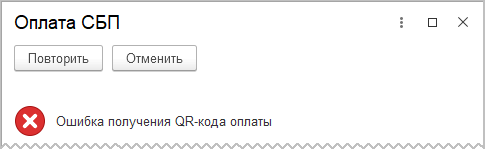
Если ранее по документу QR-код оплаты не был сгенерирован, ИС отправляет запрос в платежную систему на предоставление QR-кода оплаты. На запрос от информационной базы платежная система может вернуть вместо ожидаемого QR-кода оплаты сообщение об ошибке или ИС за отведенное в настройках время может не дождаться ответа от платежной системы. В этом случае открывается форма с сообщением об ошибке. Пользователь может отказаться от оплаты СБП или повторить запрос к платежной системе.
Если же по документу QR-код оплаты был ранее сформирован, ИС предварительно проверяет статус оплаты существующего QR-кода оплаты перед генерацией нового QR-кода оплаты. В случае получения положительного статуса оплаты существующего QR-кода оплаты, ИС получает сообщение об ошибке с кодом ошибки «УжеОплачен» и в документе заполняются данные по оплате (документ оплачен) на данном этапе.
Если старый QR-код оплаты не был оплачен, информационная база запрашивает платежную систему на формирование нового QR-кода оплаты.
В случае ошибки при выводе QR-кода оплаты на кассовую ленту, отображается форма с сообщением об ошибке. Текст ошибки зависит от ситуации, из-за которой пречек с QR-кодом оплаты не был выведен на кассовую ленту.
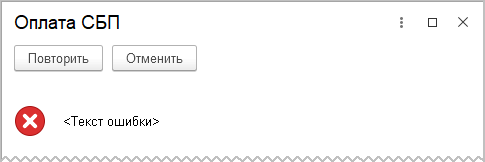
Оператор может повторить вывод пречека на кассовую ленту, нажав кнопку Повторить, или оказаться от оплаты СБП, нажав кнопку Отменить:
■ Если оператор нажал кнопку Повторить
○ Выводится пречек с QR-кодом оплаты на кассовую ленту
○ Закрывается форма с ошибкой
■ Открывается форма получения статуса внесения оплаты из платежной системы
На этапе получения статуса оплаты по QR-коду оплаты платежная система может вернуть ошибку или за время ожидания получения статуса оплаты, установленное в ИС, может истечь. В этой ситуации отображается форма с сообщение ошибки внесения оплаты.
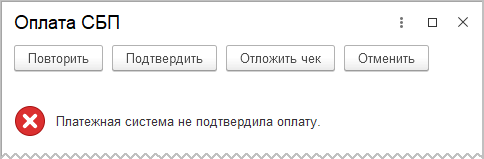
На форме с помощью выведенных кнопок пользователь может:
■ По кнопке Повторить – запустить повторно процесс внесения оплаты.
■ По кнопке Подтвердить – вручную указать, что оплата получена. Кнопка доступна (отображается на форма) в случае наличия соответствующих прав у кассира (см. слайд №38)
■ По кнопке Отложить чек - документ переводится в статус отложенного чека и по документу запускается процесс отложенного получения статуса оплаты (см. слайд №24)
■ По кнопке Отменить - отменяется процесс приема оплаты СБП. Данный вариант выбирается только в том случае, если покупатель не смог открыть банковское приложение или отсканировать QR-код оплаты. Если покупатель в банковском приложении нажал кнопку оплаты и последовала любая ошибочная ситуация на стороне системы, пользователь системы обязательно должен использовать режим «Отложить чек».
Нажатие кнопки «Отложить чек» по документу запускает процесс получения статуса оплаты в фоновом режим до истечения времени действия QR-кода оплаты:
■ Отменяются все проведенные оплаты, кроме оплаты СБП
■ Чек откладывается с резервированием
■ В табличной части Оплата платежными картами документов Чек ККМ и Реализация подарочных сертификатов добавляется запись оплаты СБП со статусом оплаты Ожидает подтверждение
■ На форму РМК выводится сообщение об ожидаемой сумме оплаты СБП
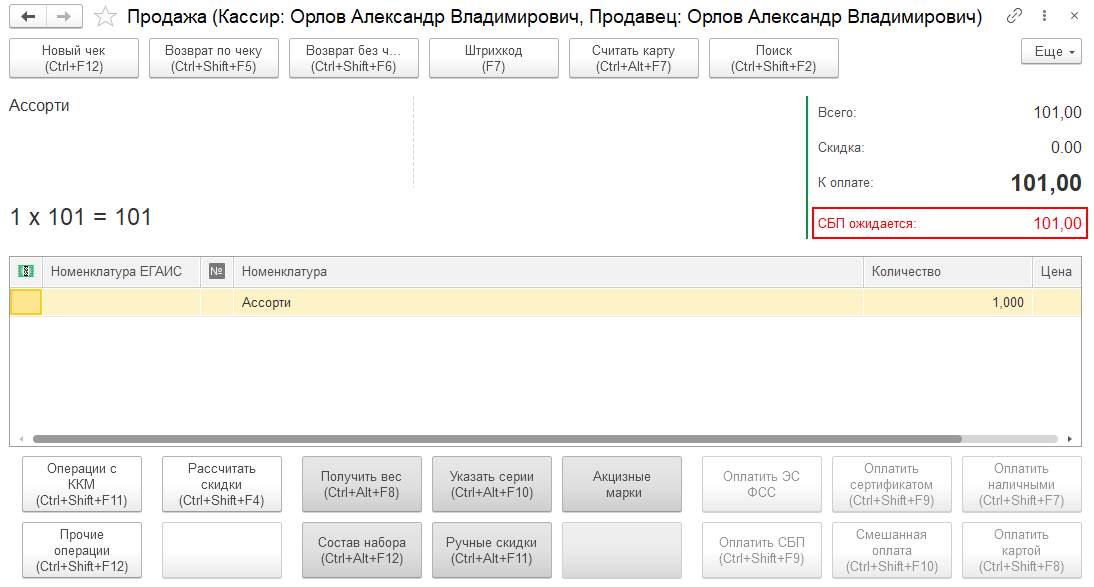
После получения информации об оплате отображается информация по полученной сумме оплаты СБП.
Получение отложенных статусов осуществляется:
■ Регламентным заданием библиотеки БИП Загрузка статусов операций СБП
■ По нажатию кнопки Обновить статусы оплат СБП в журнале Чеки ККМ
По отложенным чекам в статусе Ожидает подтверждение обязательно должен быть получен один из статусов оплаты платежной системы:
■ Выполнена
■ Отменен
По отложенным чекам в статусе Выполнена обязательно должны быть пробиты фискальные чеки.
Обработка удаления отложенных чеков не удаляет документы, в которых в табличной части Оплата платежными картами есть строки со статусом оплаты Ожидает подтверждение или Выполнена.
Оформление возврата в РМК по продажам с оплатой по СБП
Оформление возврата товаров, проданных с оплатой по СБП, по которым в системе зарегистрирован документ Чек ККМ выполняется из РМК по кнопке Возврат по чеку. При этом выбираются и переносятся в чек на возврат все строки чека.
На форме возврата РМК отображается кнопка Возврат оплаты СБП, которая доступна в случае, если чек продажи был оплачен СБП а в настройках РМК текущего пользователя указан хотя бы один договор подключения к платежной системе. Если подключений несколько, то откроется форма, в которой производится выбор нужного подключения, как и в случае оплаты по СБП, который описан выше.
Далее отображается форма с отображением суммы возврата (не редактируется) и возможностью изменения банка клиента, если возврат должен пройти в банк, отличный от банка, с клиентского счета которого была оплачена продажа.
Внимание
Банк клиента заполняется только в том случае, когда банк клиента, на клиентский счет в котором должны быть возвращены деньги, отличается от банка клиента, с клиентского счета которого была оплачена продажа.

По кнопке Вернуть запускается возврат по СБП и отображается форма ожидания выполнения длительной операции с текстом «Выполнение возврата в платежной системе. Пожалуйста, подождите». При этом отсылается в платежную систему запрос с указанием суммы по возврату произведенной ранее оплаты СБП.
В случае неполучения ответа от СБП за указанное в настройках время или получения ответа со статусом ошибки, выводится форма в которой моно выбрать возможные дальнейшие действия: Повторить, Подтвердить (вручную), Отложить чек, Отменить.
Технически возможен возврат оплаты, произведенной по СБП, наличными. Однако такой способ возврата не является рекомендуемым.
Если система получает положительный статус возврата оплаты СБП и на форме был указан банк клиента, добавляется еще один шаг – подтверждение оплаты по данным клиента, которые предоставляет банк. По нажатию кнопки Подтвердить отправляется запрос на подтверждение возврата оплаты.
После успешного выполнения возврата По кнопке Пробить чек будет напечатан чек на возврат прихода. В чеке указан способ расчета – «полный расчет», а сумма оплаты отображается в строке «безналичными».
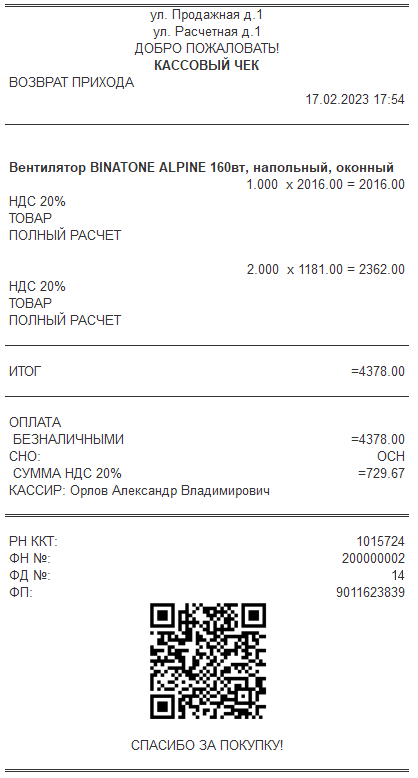
Оформление возврата в РМК по продажам с оплатой по СБП при отсутствии чека в системе
Оформление возврата в случае если в системе не зарегистрирован (удален, пробит из другой базы) документ Чек ККМ выполняется из РМК по кнопке Возврат без чека.
Товары в чек можно подобрать считыванием штрихкода сканером, ручным вводом штрихкода (команда Штрихкод), а также с помощью клавиатуры и мыши, если они подключены, используя диалоговое окно подбора товаров (команда Поиск).
На форме возврата РМК отображается кнопка Возврат оплаты СБП, которая доступна в случае, если в настройках РМК текущего пользователя указан хотя бы один договор подключения к платежной системе.
Если при возврате оплаты СБП в системе не зарегистрирован чек продажи, покупатель обязательно должен предъявить бумажный кассовый чек с QR-кодом оплаты. Кассир считывает данный код в поле Идентификатор оплаты.
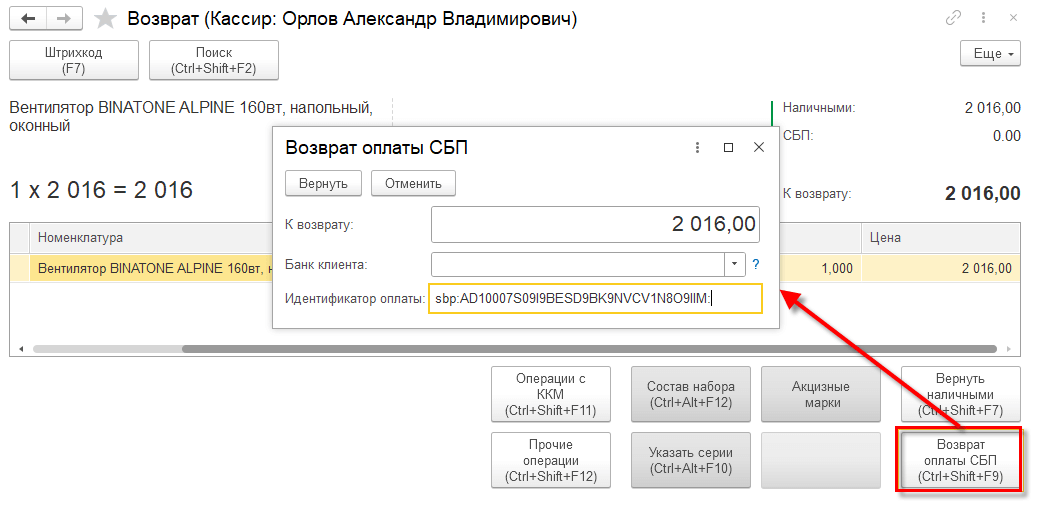
Дальнейший порядок возврата аналогичен рассмотренному выше сценарию возврата при наличии отраженного в системе документа чек ККМ.
Закрытие кассовой смены
Закрытие кассовой смены на ККТ выполняется из рабочего места кассира нажатием кнопки Операции с ККМ – Закрыть смену. На ККТ будет сформирован и распечатан отчет с гашением. Для отражения в учете продаж и возвратов, которые были оформлены в РМК, при закрытии смены формируется:
■ Отчет о розничных продажах (ОРП)
■ Отчет о розничных возвратах (ОРВ)
Документы отображаются в форме Кассовой смены на закладке Отчеты за смену.
В Отчете о розничных продажах текущей кассовой смены учитываются продажи, оформленные документами Чеки ККМ (при условии, что по ним не было возврата в течение смены). Суммы оплат по СБП отражаются на закладке Оплата платежными картами с указанием вида оплаты СБП. Оплаты отражаются отдельно по каждому договору подключения.
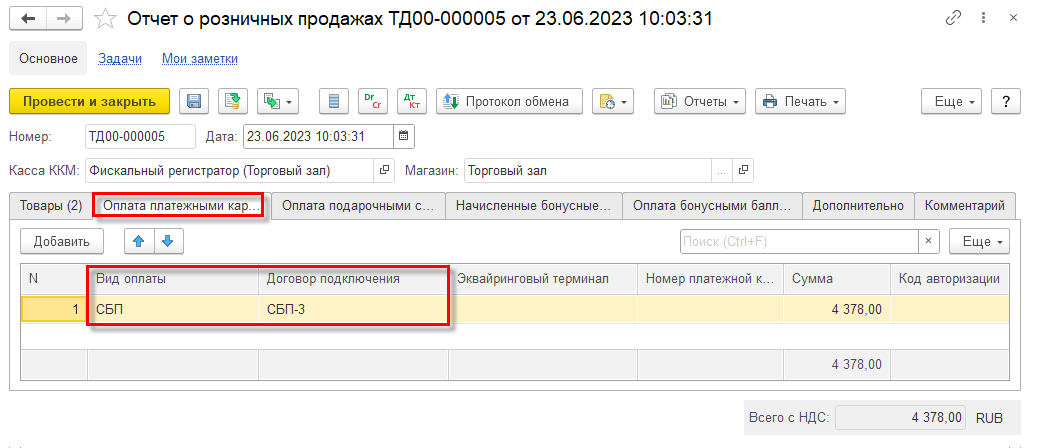
Данные о возвратах, оформленные по чекам предыдущих кассовых смен или без чека, а также сторнирующие части чеков коррекции, оформленных по чекам предыдущих кассовых смен, переносятся в Отчет о розничных возвратах (ОРВ). Отмены оплаты по СБП по продажам предыдущих кассовых смен отражается на закладке Возврат оплаты платежными картами.
Продажи, по которым были возвраты в течение смены, а также сами эти возвраты в течение смены, в том числе с начислением или оплатой бонусными баллами, в отчеты не включаются.




